Як експортувати нотатки в Apple Notes як PDF на будь-якому пристрої

Дізнайтеся, як експортувати нотатки в Apple Notes як PDF на будь-якому пристрої. Це просто та зручно.
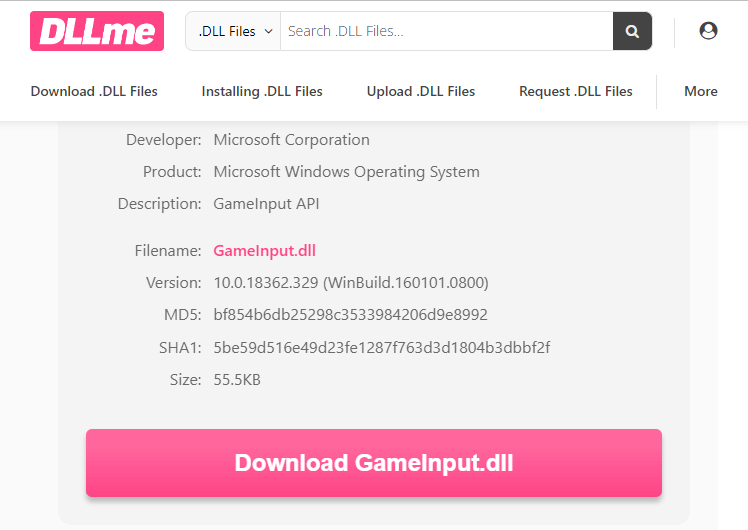
Не вдається ввімкнути цілісність пам’яті – поширена проблема, про яку повідомляють багато користувачів Windows 11. Відповідно до користувачів, функція цілісності пам’яті неактивна в системі безпеки Windows.
Проблема пов'язана з несумісним драйвером, і через це функція цілісності пам'яті перестала працювати або не вмикається.
Це серйозна проблема, оскільки вона створює загрозу для комп’ютера, тому її потрібно вирішити.
Отже, у цій статті ми перерахували потенційні виправлення, запропоновані експертами та працювали для багатьох користувачів, щоб уникнути проблеми з цілісністю пам’яті Windows 11.
Щоб відновити пошкоджені системні файли Windows, ми рекомендуємо Advanced System Repair:
Це програмне забезпечення — ваше універсальне рішення для виправлення помилок Windows, захисту від зловмисного програмного забезпечення, очищення сміття та оптимізації комп’ютера для досягнення максимальної продуктивності за 3 простих кроки:
Що таке цілісність пам'яті?
Цілісність пам’яті (також відома як цілісність коду, захищена гіпервізором (HVCI)) є однією з функцій безпеки ізоляції Core.
Ізоляція ядра підтримує обладнання на вашому пристрої Windows, яке захищає вашу ОС від будь-якого зловмисного коду, ізолюючи кілька процесів у системній пам’яті.
Цю функцію необхідно ввімкнути на вашому пристрої, щоб запобігти атакам зловмисного програмного забезпечення. Але в деяких випадках користувачі не можуть увімкнути функцію цілісності пам’яті в Windows 11. Тож ось можливі рішення для повного усунення помилки.
Як виправити цілісність пам’яті, яку не можна ввімкнути у Windows 11?
Перш ніж спробувати наведені нижче рішення, подумайте про те, щоб перезавантажити ПК з Windows 11, щоб усунути будь-які тимчасові збої. Якщо це не допомогло, перейдіть до наведених нижче розширених способів усунення несправностей.
Зміст
Перемикач
Рішення 1. Визначте проблемний драйвер, який блокує цілісність пам’яті (якщо є)
Основною причиною цієї проблеми є застарілі або несумісні драйвери на вашому ПК. Щоб вирішити проблему, визначте на своєму пристрої проблемний драйвер, який блокує функцію цілісності пам’яті, і пізніше видаліть його.
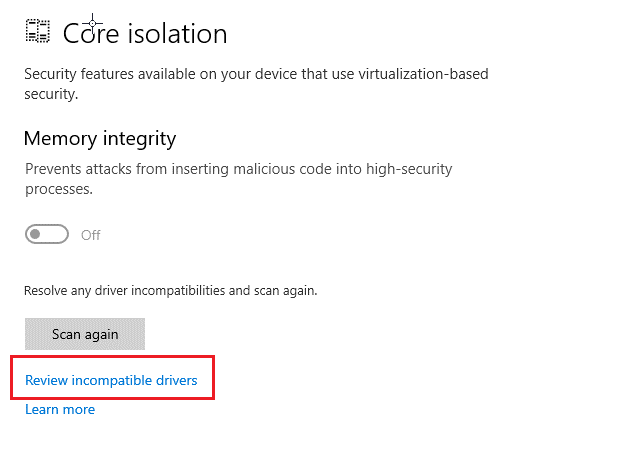
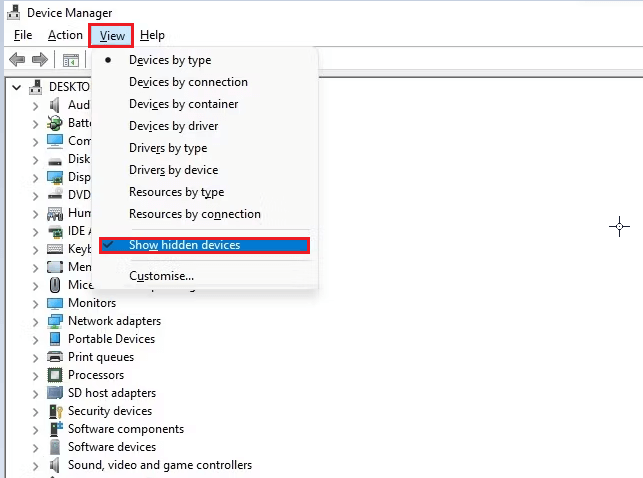
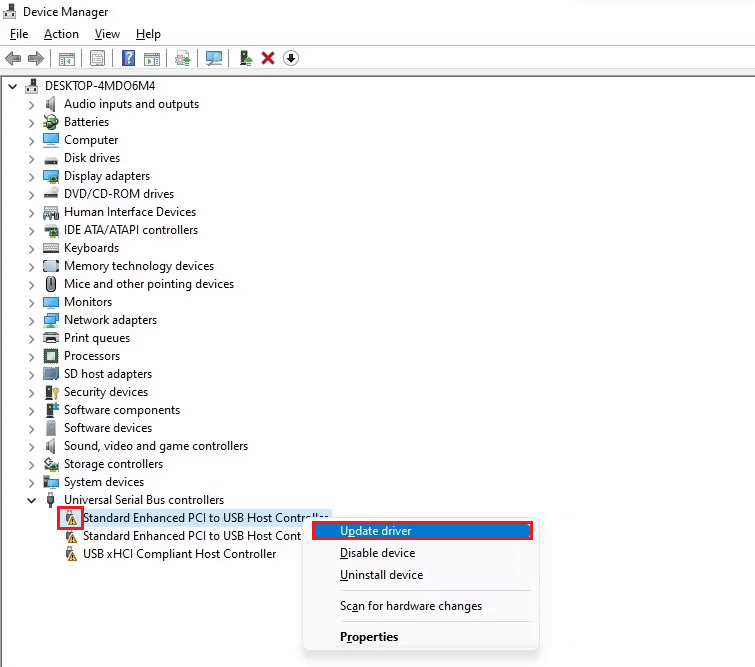
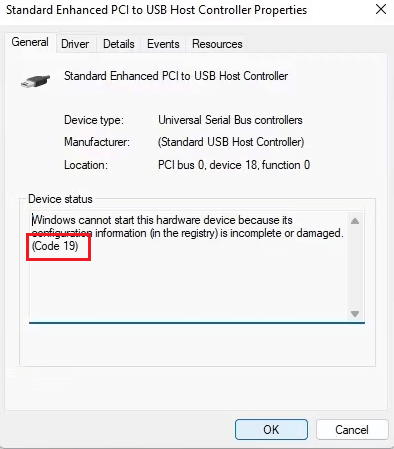
Примітка. Якщо методи усунення несправностей, описані в документації служби підтримки Microsoft, не допомагають увімкнути функцію цілісності пам’яті на вашому пристрої, тоді потрібно видалити проблемний драйвер за допомогою звичайного методу (розглянуто нижче) або програмного забезпечення сторонніх розробників.
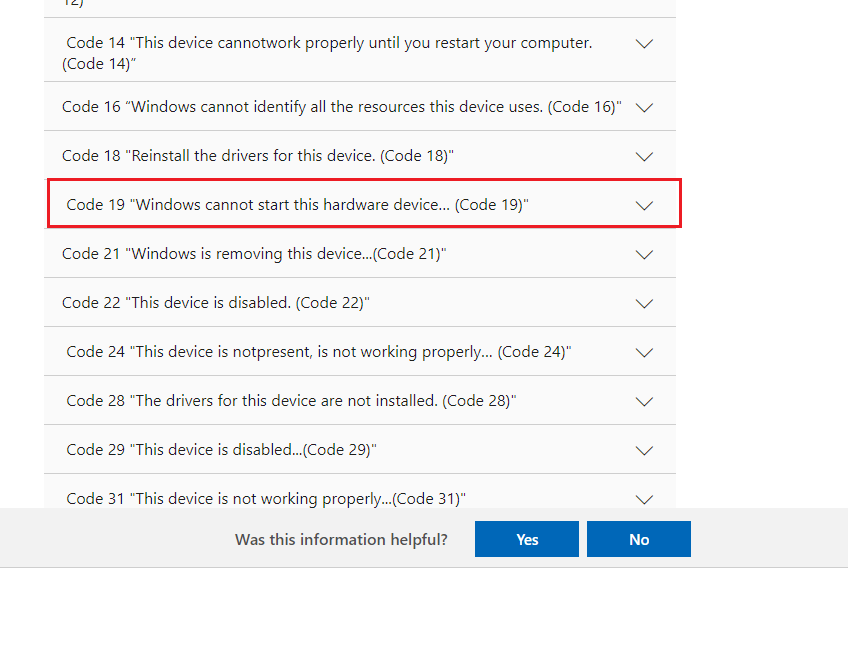
Рішення 2: перевстановіть проблемні драйвери
Після того, як ви визначили проблемні драйвери, через які функцію цілісності пам’яті не можна ввімкнути на вашому комп’ютері, дотримуйтеся цих інструкцій, щоб повторно інсталювати їх.
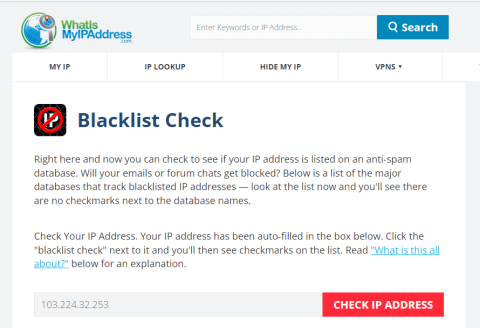
Крім того, ви можете автоматично оновити драйвер пристрою за допомогою Driver Updater. Цей інструмент сканує та вибирає драйвер, який вимагає ваш комп’ютер, сканує його та встановлює на ваш ПК.
Рішення 3: видаліть проблемний драйвер за допомогою автозапуску
Якщо несумісний драйвер неможливо знайти в диспетчері пристроїв, ви можете скористатися Autoruns , сторонньою програмою, яка легко визначає та видаляє будь-які пошкоджені або несумісні драйвери.
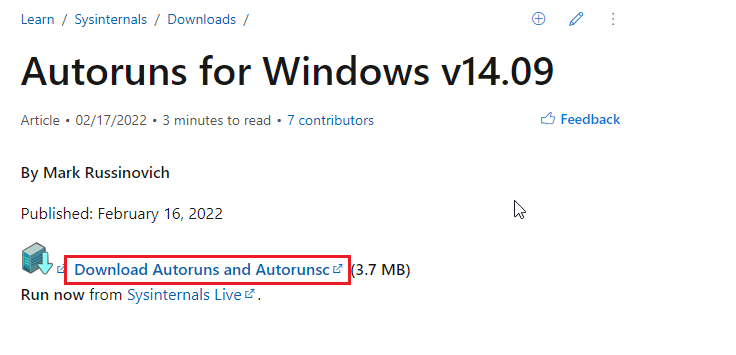
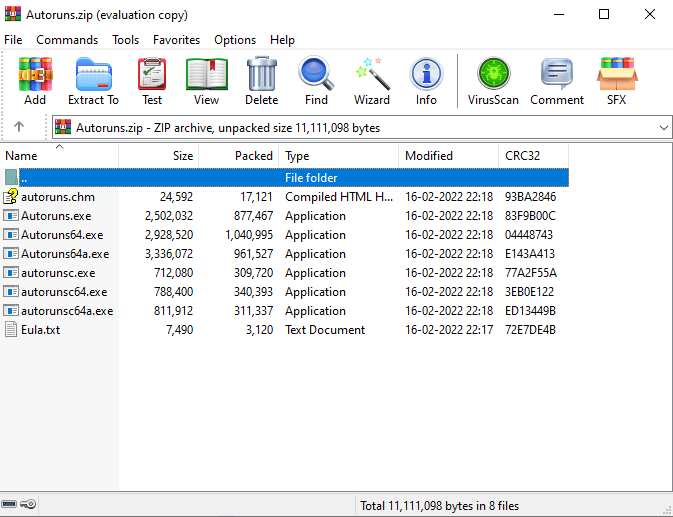
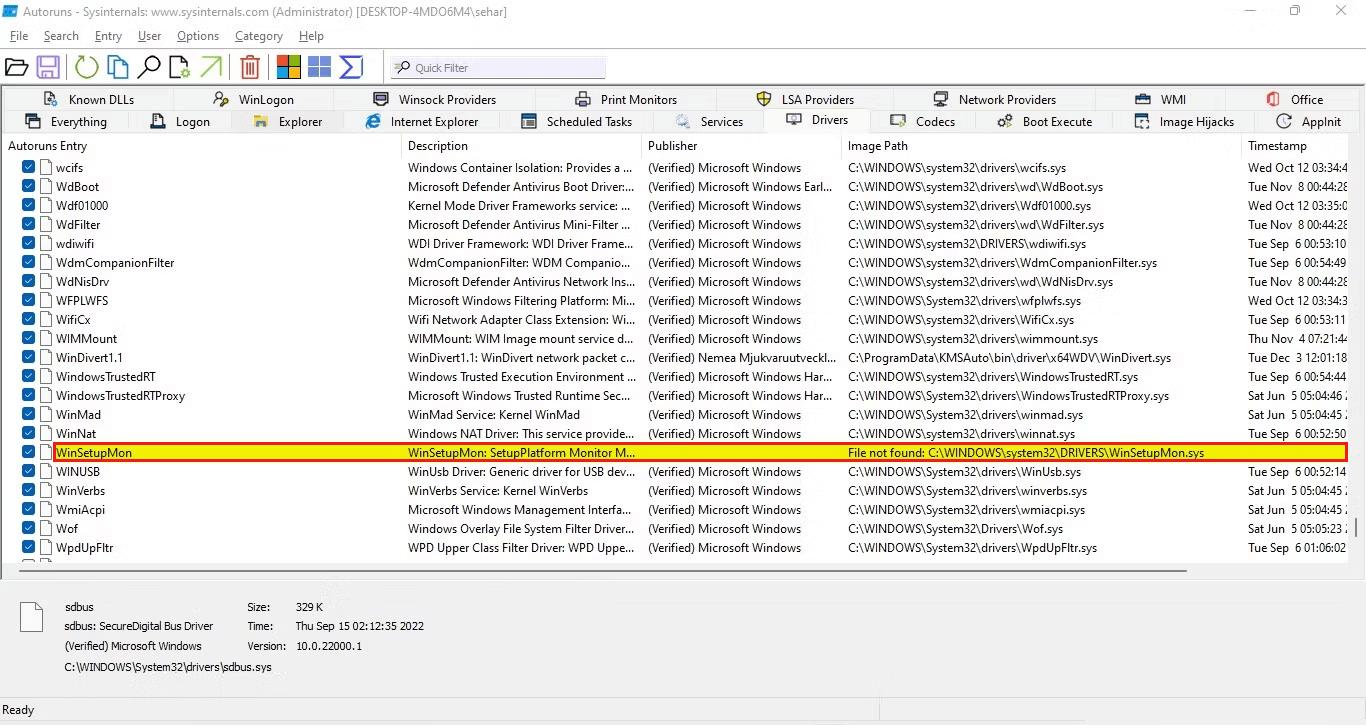
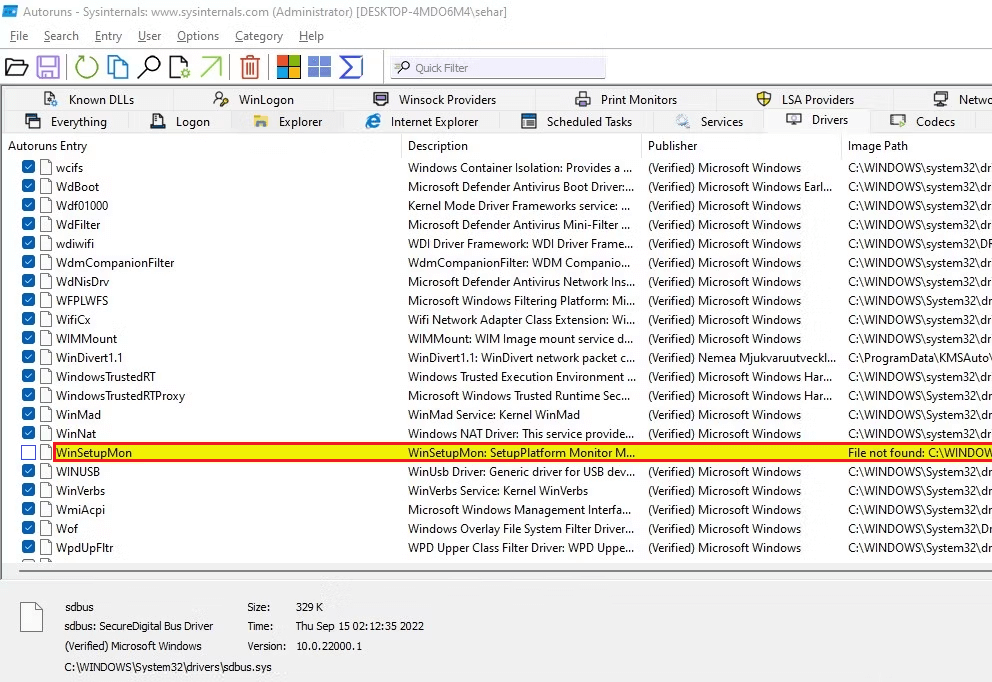
І все ж, якщо функцію цілісності пам’яті не можна ввімкнути, спробуйте налаштувати деякі параметри системи , як зазначено в майбутніх рішеннях.
Читайте також: [100% ВИРІШЕНО]: програмне забезпечення драйвера пристрою не було успішно встановлено
Рішення 4. Запустіть сканування SFC і DISM
Найчастіше не вдається ввімкнути цілісність пам’яті Проблеми з Windows 11 виникають, якщо у вашій системі є пошкоджені файли та папки. Ви можете відновити пошкоджені системні файли Windows за допомогою вбудованих інструментів Windows, таких як засіб перевірки системних файлів і обслуговування та керування зображеннями розгортання . Наведені нижче інструкції допоможуть виконати сканування SFC/DISM на вашому ПК з Windows.
sfc /scannow

dism.exe /онлайн /cleanup-image /scanhealth
dism.exe /Online /cleanup-image /startcomponentcleanup
dism.exe /онлайн /cleanup-image /restorehealth
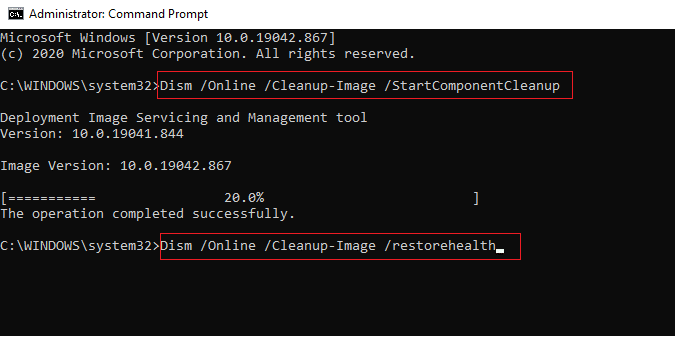
Рішення 5: переконайтеся, що віртуалізацію апаратного забезпечення ввімкнено
Апаратна віртуалізація — це метод створення віртуальних версій фізичних робочих столів і операційних систем, а потім ефективного спільного використання фізичних апаратних ресурсів. У результаті одна фізична машина може працювати як кілька віртуальних комп’ютерів, підвищуючи ефективність і продуктивність вашого ПК. Цей метод має бути ввімкнено, щоб забезпечити нормальну роботу функції цілісності пам’яті.
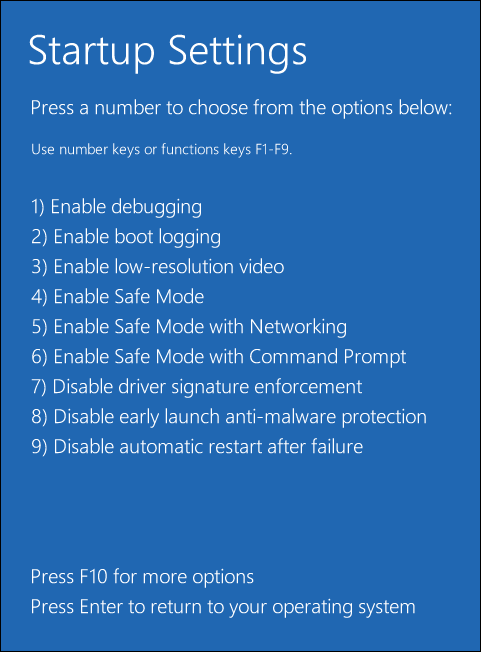
Примітка. Точне розташування параметрів віртуалізації обладнання може відрізнятися для кожного виробника. Виконайте відповідні дії.
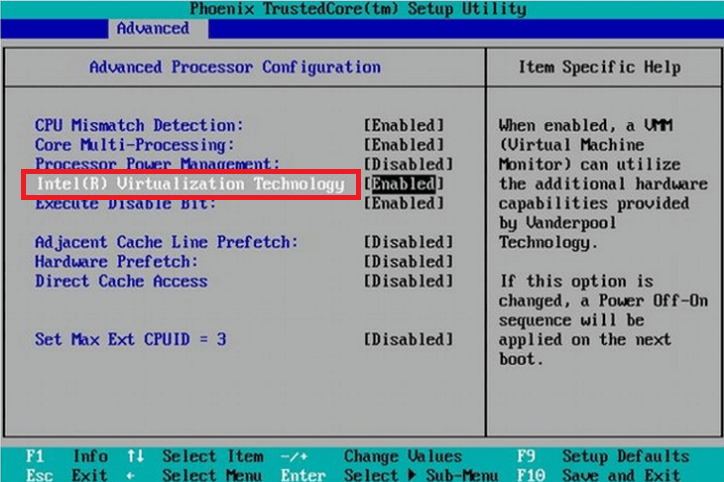
Рішення 6: увімкніть ізоляцію ядра та цілісність пам’яті в налаштуваннях
Якщо ви все ще не можете ввімкнути цілісність пам’яті ізоляції ядра на комп’ютері з ОС Windows, ви можете вручну ввімкнути функції ізоляції ядра та цілісності пам’яті у своїх налаштуваннях, як описано нижче.
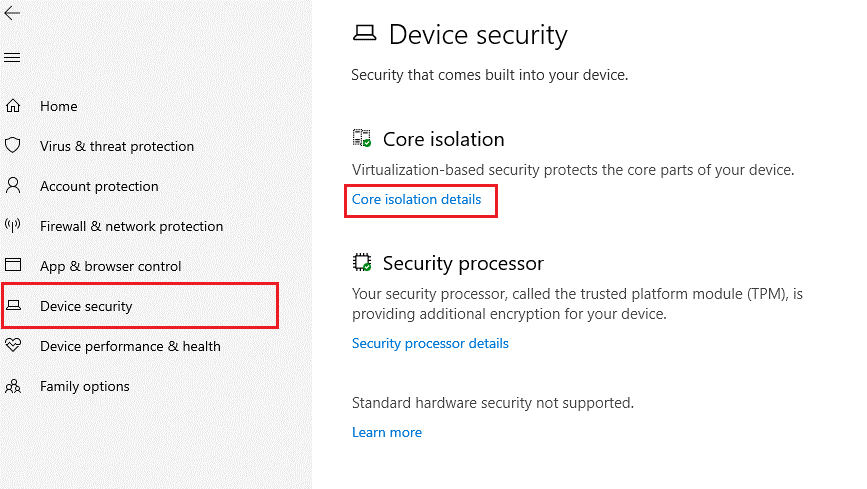
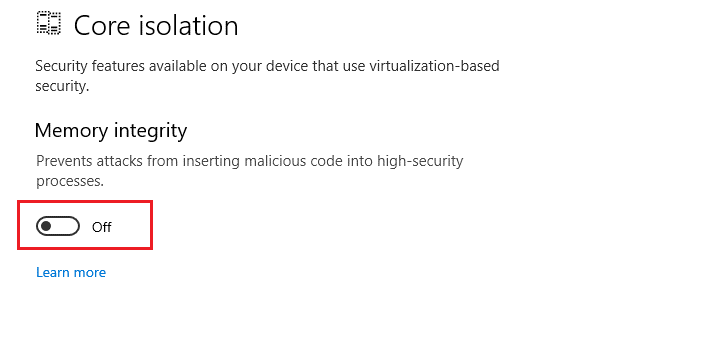
Рішення 7. Увімкніть цілісність пам’яті за допомогою розділів реєстру
Ви можете вирішити проблему з неможливістю ввімкнути цілісність пам’яті на ПК з Windows 11, налаштувавши кілька параметрів реєстру, як описано нижче.
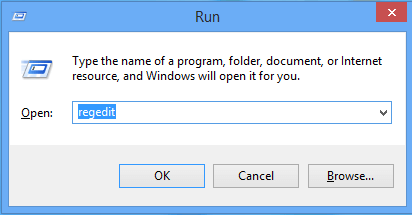
Computer\HKEY_LOCAL_MACHINE\SYSTEM\CurrentControlSet\Control\DeviceGuard\Scenarios
Примітка. Стандартним значенням буде 1; зміна значення на 0 вимкне функцію.
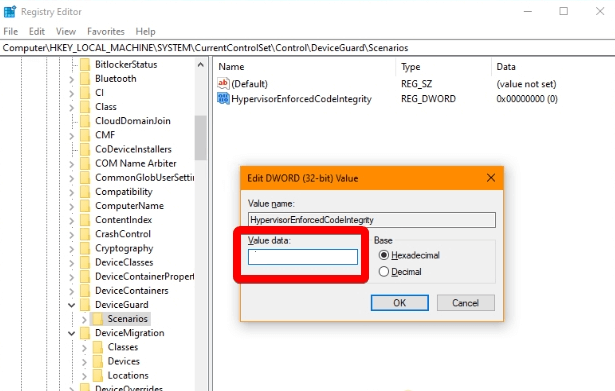
Рішення 8. Увімкніть цілісність пам’яті за допомогою редактора групової політики
Якщо увімкнення функції цілісності пам’яті за допомогою розділів реєстру не допомогло, увімкніть цілісність пам’яті за допомогою редактора групової політики . Дотримуйтеся наведених нижче інструкцій.
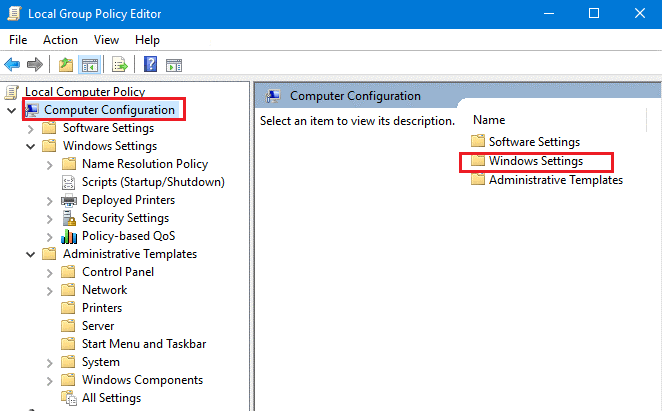
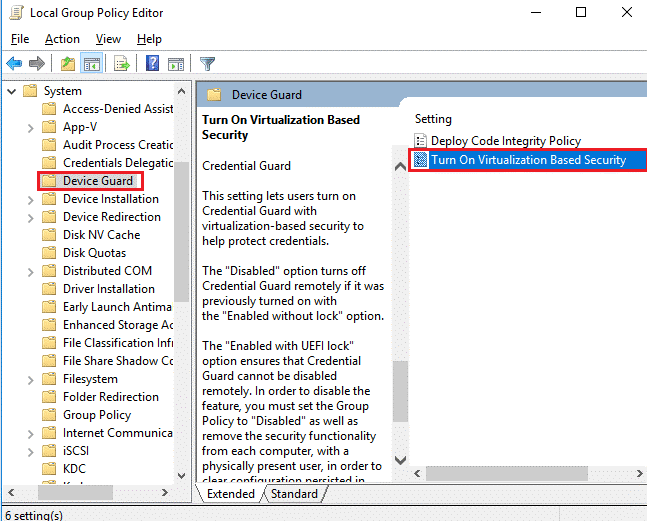
Рішення 9. Вимкніть вкладену віртуалізацію (якщо можливо)
Програмне забезпечення віртуалізації вашої системи в налаштуваннях BIOS/UEFI може використовуватися лише однією програмою одночасно. Якщо ви ввімкнули цю вкладену віртуалізацію у своїй системі, це не дозволить відкривати функцію цілісності пам’яті під час кожного її запуску. Виконайте наведені нижче інструкції, щоб вимкнути цю функцію на своєму пристрої.
Set-VMProcessor -VMName -ExposeVirtualizationExtensions $false
Для будь-якого програмного забезпечення віртуалізації сторонніх виробників перевірте та перегляньте їхні налаштування, щоб дізнатися, як вимкнути функцію вкладеної віртуалізації .
Рішення 10. Установіть оновлення Windows 11
Окрім встановлення оновлень драйверів на вашому пристрої, вам потрібно встановити останні оновлення операційної системи, щоб вирішити проблему з цілісністю пам’яті Windows 11, яка не вмикається на вашому пристрої.
Якщо на комп’ютері Windows 11 не встановлено найновішу версію, виконайте наведені нижче дії, щоб оновити його.
Рішення 11. Чиста інсталяція Windows 11
Чиста інсталяція Windows 11 видалить жорсткий диск і застосує нову копію операційної системи, що допоможе вирішити будь-які проблеми з наявними налаштуваннями, включно з тією, яку ми обговорюємо. Дотримуйтеся наведених нижче інструкцій, щоб очистити та встановити систему Windows 11.
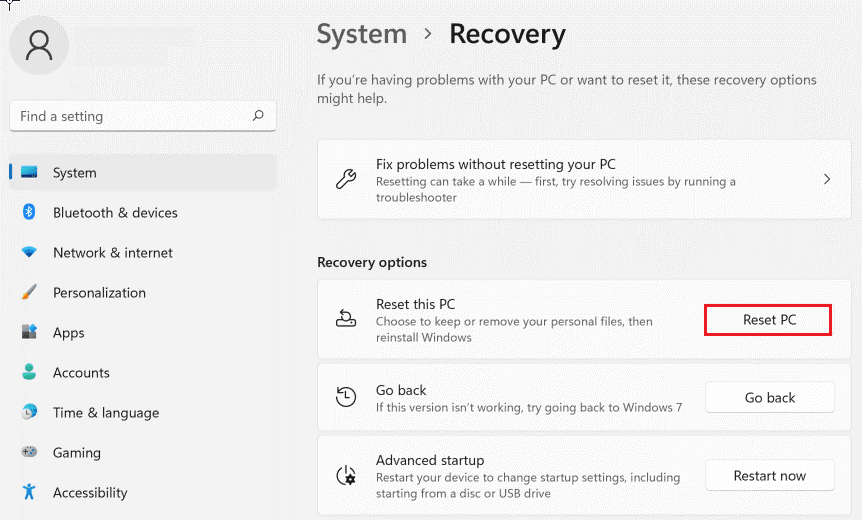
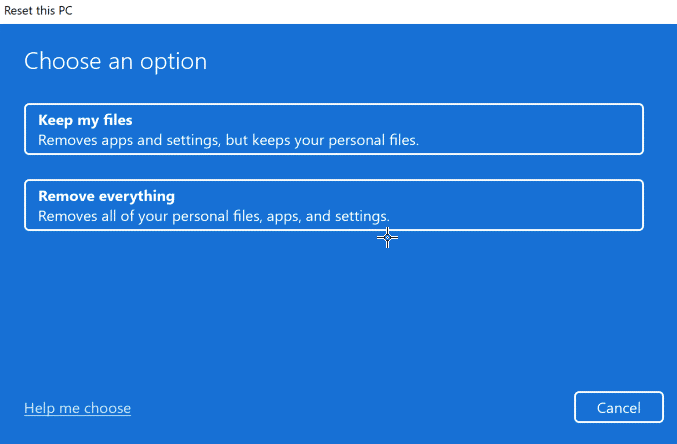
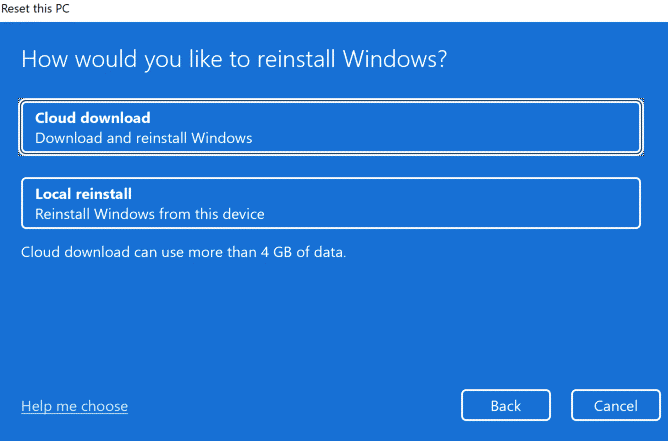
Примітка. Параметр «Відкат» буде недоступний, якщо ви нещодавно оновили систему з попередньої версії .
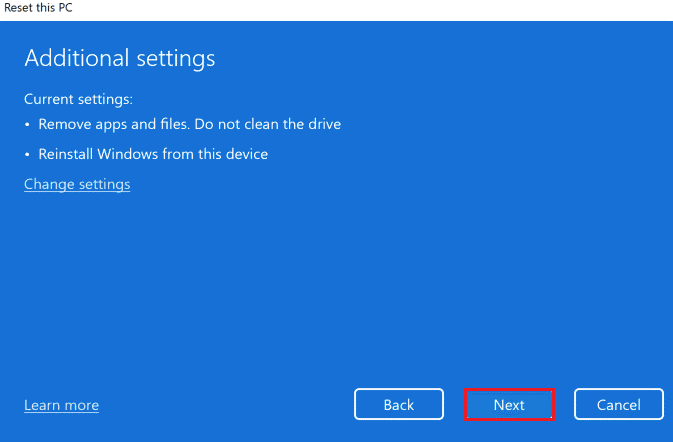
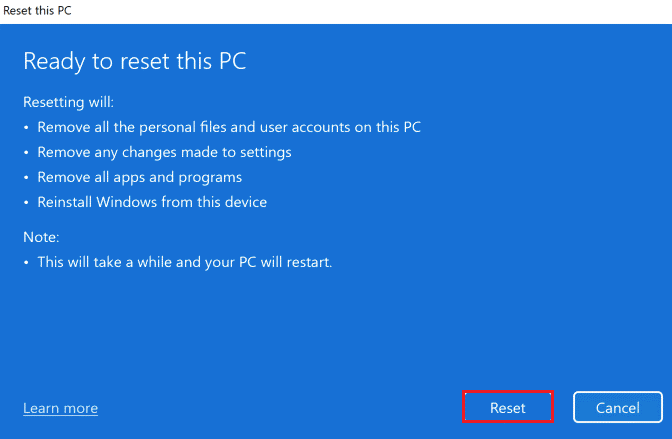
Питання що часто задаються
1: Чи важлива цілісність пам’яті?
Так, функція цілісності пам’яті важлива, оскільки вона захищає вашу ОС від будь-якого шкідливого коду, ізолюючи кілька процесів у системній пам’яті.
2: Чому я не можу ввімкнути цілісність пам'яті?
Можливо, ви не зможете ввімкнути цілісність пам’яті, якщо у вашій системі є пошкоджені файли, папки чи кеш, функцію апаратної віртуалізації вимкнено, а драйвери пристроїв і операційну систему не оновлено до останніх версій.
Рекомендоване рішення – виправлення різноманітних проблем і помилок ПК
Інструмент виправляє типові помилки ПК, як-от пошкодження системних файлів, і захищає від втрати файлів, зловмисного програмного забезпечення, збою обладнання, помилки BSOD тощо.
Що ж, це не тільки виправляє помилки, але й покращує продуктивність ПК з Windows.
Висновок:
Цілісність пам'яті є важливою характеристикою безпеки; якщо не ввімкнено, це може поставити під загрозу безпеку системи.
За оцінками, надані виправлення працюють для вас, щоб виправити цілісність пам’яті, не можна ввімкнути проблему Windows 11, і ви можете ввімкнути функцію цілісності пам’яті.
Уважно дотримуйтеся наведених покрокових інструкцій і вирішіть проблему.
Удачі!!!
Дізнайтеся, як експортувати нотатки в Apple Notes як PDF на будь-якому пристрої. Це просто та зручно.
Як виправити помилку показу екрана в Google Meet, що робити, якщо ви не ділитеся екраном у Google Meet? Не хвилюйтеся, у вас є багато способів виправити помилку, пов’язану з неможливістю поділитися екраном
Дізнайтеся, як легко налаштувати мобільну точку доступу на ПК з Windows 11, щоб підключати мобільні пристрої до Wi-Fi.
Дізнайтеся, як ефективно використовувати <strong>диспетчер облікових даних</strong> у Windows 11 для керування паролями та обліковими записами.
Якщо ви зіткнулися з помилкою 1726 через помилку віддаленого виклику процедури в команді DISM, спробуйте обійти її, щоб вирішити її та працювати з легкістю.
Дізнайтеся, як увімкнути просторовий звук у Windows 11 за допомогою нашого покрокового посібника. Активуйте 3D-аудіо з легкістю!
Отримання повідомлення про помилку друку у вашій системі Windows 10, тоді дотримуйтеся виправлень, наведених у статті, і налаштуйте свій принтер на правильний шлях…
Ви можете легко повернутися до своїх зустрічей, якщо запишете їх. Ось як записати та відтворити запис Microsoft Teams для наступної зустрічі.
Коли ви відкриваєте файл або клацаєте посилання, ваш пристрій Android вибирає програму за умовчанням, щоб відкрити його. Ви можете скинути стандартні програми на Android за допомогою цього посібника.
ВИПРАВЛЕНО: помилка сертифіката Entitlement.diagnostics.office.com



![[ВИПРАВЛЕНО] Помилка 1726: Помилка виклику віддаленої процедури в Windows 10/8.1/8 [ВИПРАВЛЕНО] Помилка 1726: Помилка виклику віддаленої процедури в Windows 10/8.1/8](https://img2.luckytemplates.com/resources1/images2/image-3227-0408150324569.png)
![Як увімкнути просторовий звук у Windows 11? [3 способи] Як увімкнути просторовий звук у Windows 11? [3 способи]](https://img2.luckytemplates.com/resources1/c42/image-171-1001202747603.png)
![[100% вирішено] Як виправити повідомлення «Помилка друку» у Windows 10? [100% вирішено] Як виправити повідомлення «Помилка друку» у Windows 10?](https://img2.luckytemplates.com/resources1/images2/image-9322-0408150406327.png)


